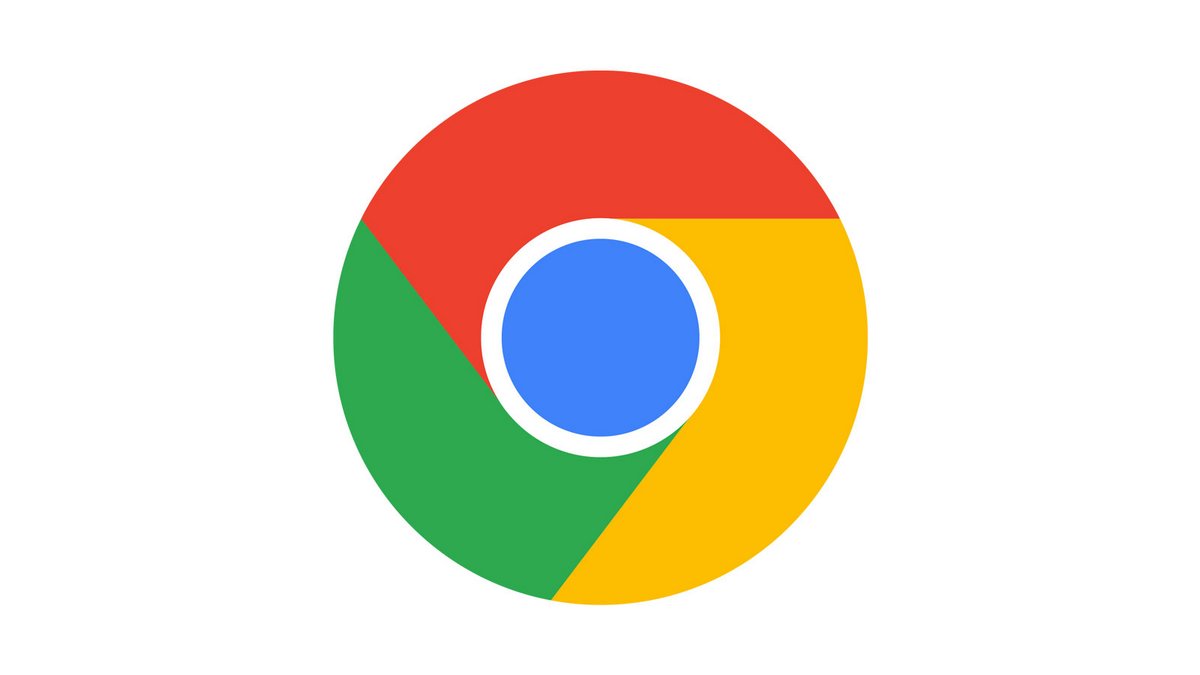
Via ses nombreux outils et notamment Google Chrome, la firme de Mountain View a cherché depuis de nombreuses années à optimiser son navigateur afin de rendre l'expérience la plus fluide et dynamique possible. Chrome règne sur le marché depuis le début des années 2010 et ses performances parlent pour lui. Bien que la grande majorité des internautes se tournent vers lui, le navigateur web de Google regorge de fonctionnalités peu utilisées.
Afin de mieux comprendre le large panel de fonctions offertes par Chrome, nous conseillons la lecture de notre article sur comment bien exploiter Google Chrome.
Les raccourcis clavier
Que ce soit pour des besoins professionnels ou personnels, il est pratique d'utiliser des raccourcis clavier de Chrome au quotidien et minimiser l'utilisation de la souris et le menu des options. Du classique Ctrl+C et pour copier/coller à Ctrl+T pour ouvrir un nouvel onglet, Chrome propose plusieurs dizaines de combinaisons à effectuer au clavier. Il est ainsi possible de gérer les onglets et les fenêtres, d'accéder à différentes fonctions comme l'historique ou de modifier le zoom sur chaque page.
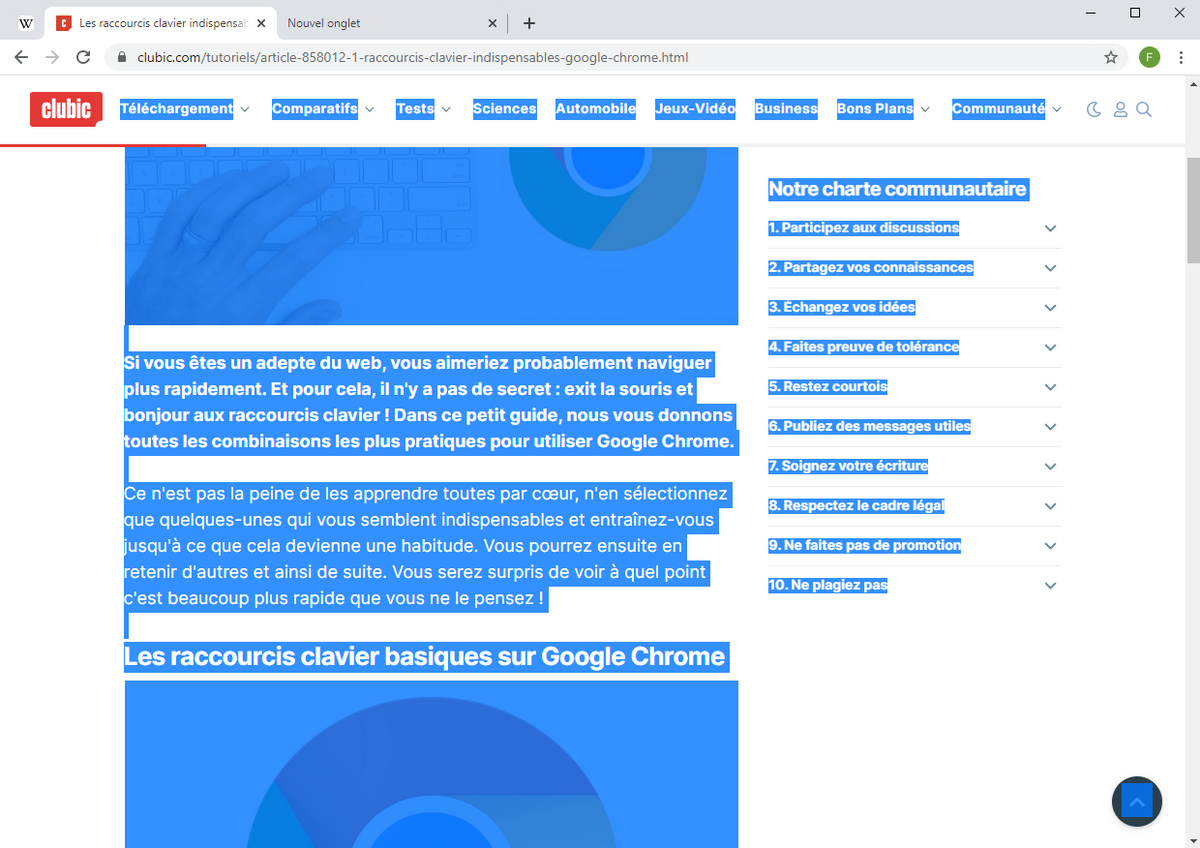
Les onglets pour une navigation fluide et intuitive
Indispensables aujourd'hui, le système d'onglets n'était pas incorporé dans les premiers navigateurs. Cette fonctionnalité a été tout d'abord adoptée par plusieurs navigateurs comme Opera afin de se distinguer du leader des navigateurs web de l'époque : Internet Explorer. Aujourd'hui, les onglets font partie de l'écosystème de tous les navigateurs, impossible de s'en passer.
Les onglets sur Chrome permettent de profiter de plusieurs pages ouvertes dans la même fenêtre de navigation. Chaque onglet affiche le nom de la page web ouverte et des informations diverses comme l'icône d'une enceinte si du son provient de la page web. Le navigateur de Google propose un large d'actions relatives aux onglets et fenêtres. Outre la classique ouverture d'un nouvel onglet sur Chrome ou d'une nouvelle fenêtre sur Chrome, l'utilisateur est à même de dupliquer, d'épingler un onglet Chrome, de rendre muet un onglet sur Chrome et de fermer des onglets Chrome par lots.
La bonne gestion des onglets est importante pour la productivité et les conséquences d'une maîtrise chaotique des pages ouvertes peut entraîner une navigation à l'aveugle, des recherches brouillons et plus techniquement, une consommation excessive de mémoire vive.
Organiser ses favoris pour y accéder en un clic
Les favoris, aussi appelés marque-pages, sont des pages web enregistrées car elles sont régulièrement visitées par l'utilisateur ou mises de côté pour une lecture ultérieure. Ajouter des favoris sur Chrome simplifie donc la navigation quotidienne afin d'accéder à des sites préférés et à des pages web spécifiques d'un simple clic.
Leur bonne gestion est donc synonyme de productivité et surtout d'organisation entre ses passions personnelles, le travail et ses loisirs. En effet, le regroupement par catégories permet de concevoir son propre écosystème entre les favoris dédiés à la veille professionnelle, aux divertissements et différents centres d'intérêt.
Il existe plusieurs manières pour afficher les favoris sur Chrome, mais la plus simple reste la barre de favoris. Ils peuvent être aussi accessibles via un menu dédié à leur gestion ou ajoutés manuellement sur l'écran d'accueil de Chrome.
Chrome fournit également des outils permettant d'importer et d'exporter des favoris soit par le biais de la synchronisation du compte Google mais également via l'outil d'import et export de ses favoris de Chrome d'un navigateur à l'autre.
Les fonctionnalités dédiées à la lecture
Dans le but de rendre la navigation la plus intuitive et agréable possible, Google développe de nombreuses fonctionnalités pour profiter au maximum des sites et vidéos en ligne. Dans cette optique, Chrome a par exemple développé une fonctionnalité de support de réalité virtuelle, utile pour visionner des vidéos 360° sur YouTube par exemple.
Le mode lecture
Bien que cette option ne soit pas mise en avant, activer le mode lecture de Chrome permet de retirer tout le superflu d'un site web et ne garder que les informations les plus intéressantes d'une page, notamment pour simplifier la lecture du texte. Associé à un bloqueur de pubs, cette fonction permet d'enrichir les expériences littéraires en ligne.
Le mode plein écran
Activer le mode plein écran de Chrome permet de s'immerger dans une vidéo ou dans un de nos articles. Cette fonction permet de se passer de tout le superflu sur la totalité de l'écran. Exit les onglets, les barres d'adresse et de favoris ! Le passage en mode plein écran est simple sous Chrome, il suffit de presser sur la touche F11.
Synchroniser son compte Google sur Chrome
Parmi les fonctions les plus intéressantes, la synchronisation de son compte Google au navigateur Chrome permet de disposer de l'ensemble de ses données de navigation sur n'importe quel ordinateur Windows, macOS et Linux et appareils mobiles Android et iOS. Il s'agit notamment d'une fonctionnalité permettant de profiter de nombreuses possibilités :
- Synchroniser les favoris, mots de passe et l'historique sur tous les appareils compatibles ;
- Retrouver les extensions et les thèmes sur les différentes installations de Chrome ;
- Consulter les modes de paiement et les adresses utilisées dans Google Pay ;
- Choisir manuellement les informations à synchroniser ;
- Activer/Désactiver la synchronisation des données en un clic ;
- Activer/Désactiver la conservation de l'historique et de l'activité sur le web sur le compte Google ;
- Synchroniser ses paramètres Google Chrome à Google ;
Retrouver les onglets ouverts pour continuer la navigation PC sur son mobile.
Configurer Chrome correctement
La navigation sur Chrome peut être aussi améliorée avec des gestes simples à effectuer régulièrement pour assurer un navigateur stable et performant. Parmi les conseils les plus courants, il est important de s'assurer que la version de Chrome installée est la bonne et surtout mise à jour.
Cependant, il peut arriver que Chrome rencontre de nombreux problèmes, des plantages ou des ralentissements qui peuvent trouver plusieurs raisons. Qu'il s'agisse d'un virus ou d'un nombre d'extensions excessif, il peut s'avérer aussi nécessaire de devoir réinitialiser Chrome.
Pour un résumer des bons réflexes, nous vous conseillons la lecture de nos conseils pour bien configurer Chrome.
Les extensions pour fluidifier sa navigation internet
La navigation avec Chrome peut être également optimisée par l'installation d'extensions à télécharger sur le catalogue officiel de Chrome. Sur ce point, nous conseillons de bien se renseigner sur l'intégrité de l'éditeur et de chaque module installé.
Certaines applications peuvent ainsi être bénéfique pour simplifier la navigation quotidienne et pour apporter des fonctionnalités visibles ou en arrière-plan. Pêle-mêle, citons notamment un bloqueur de publicités tel que AdBlock pour se débarrasser des pop-up intempestives et des vidéos en lecture automatique, un gestionnaire de mots de passe comme Dashlane ou encore une extension comme Ghostery qui permet de bloquer des mouchards et des outils de suivi en ligne.
